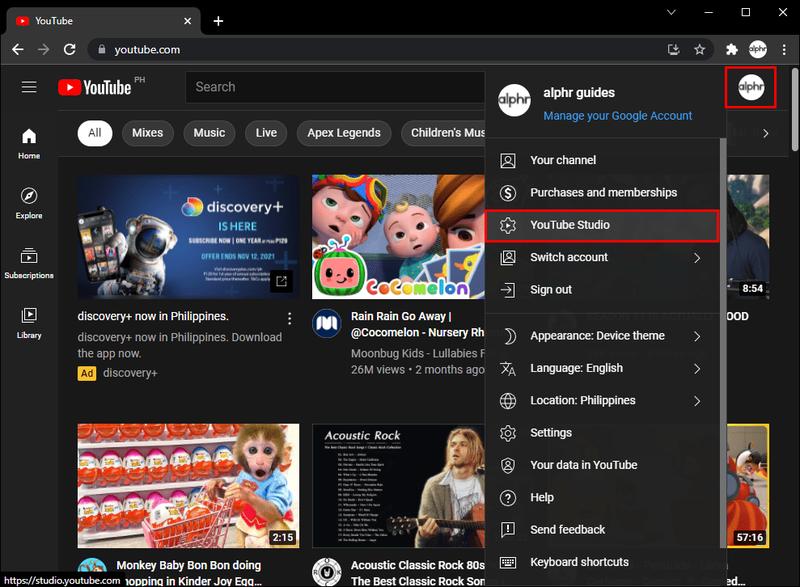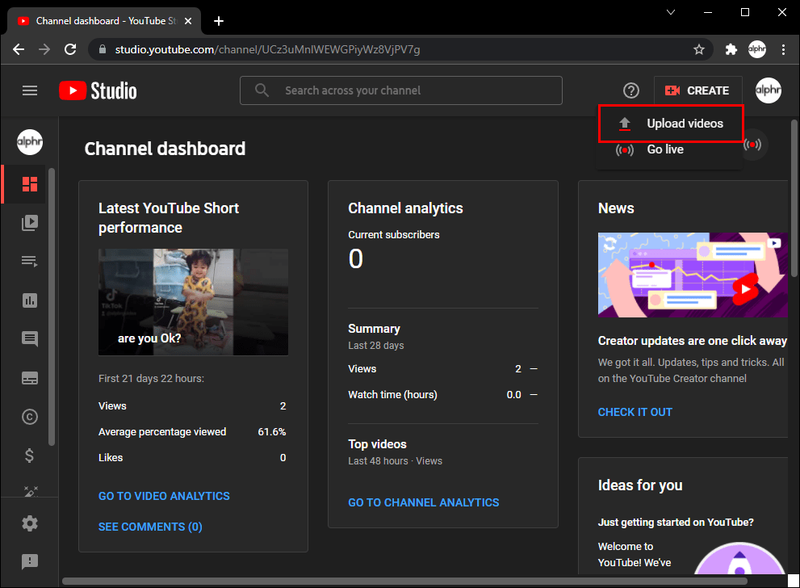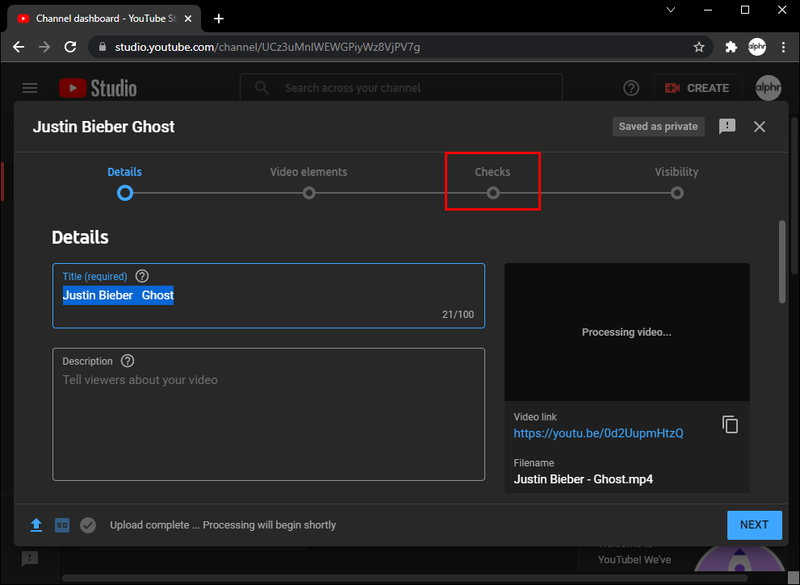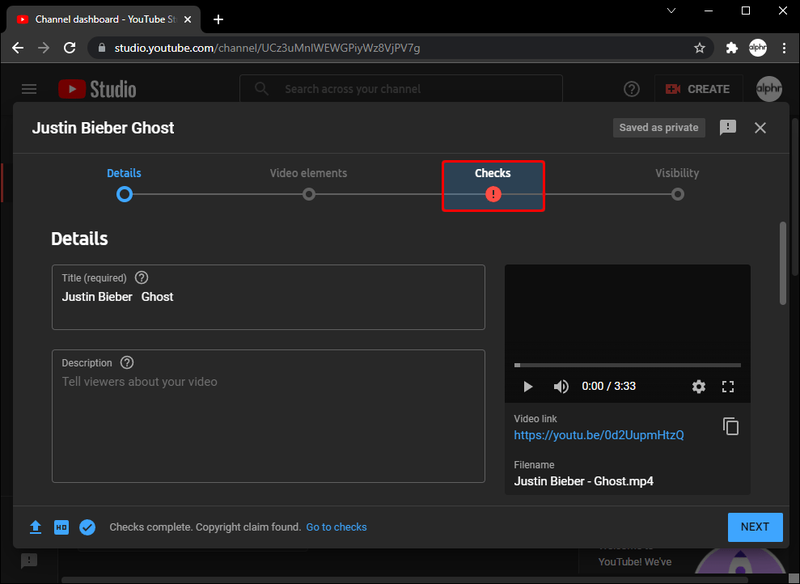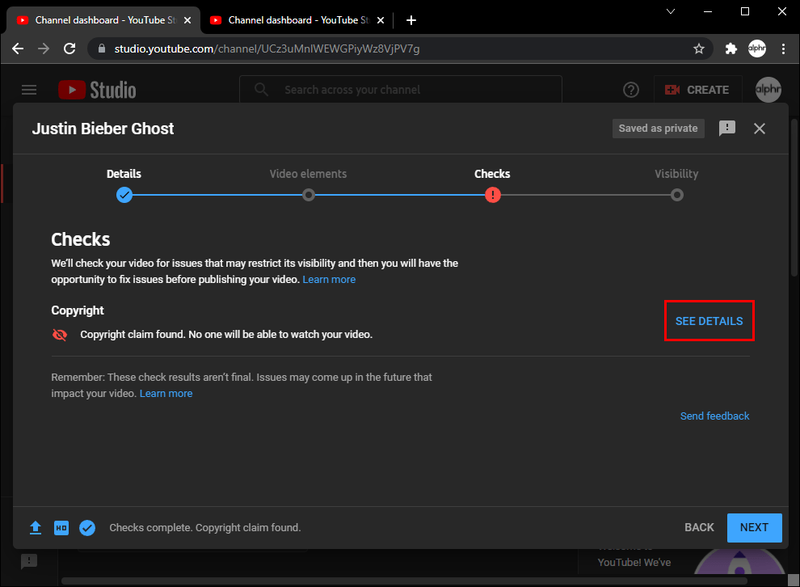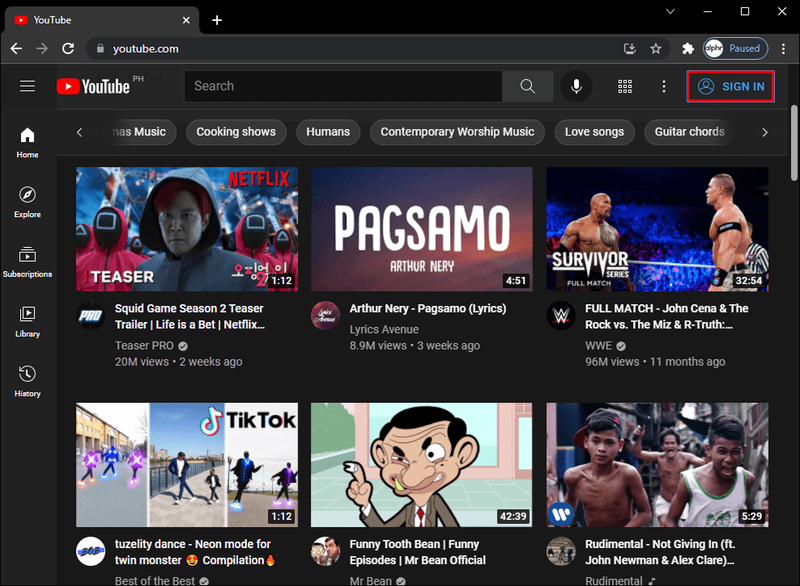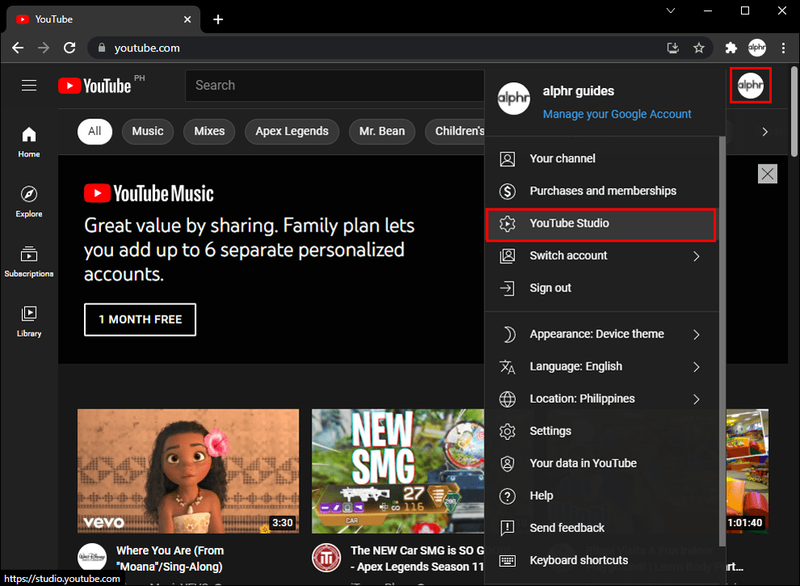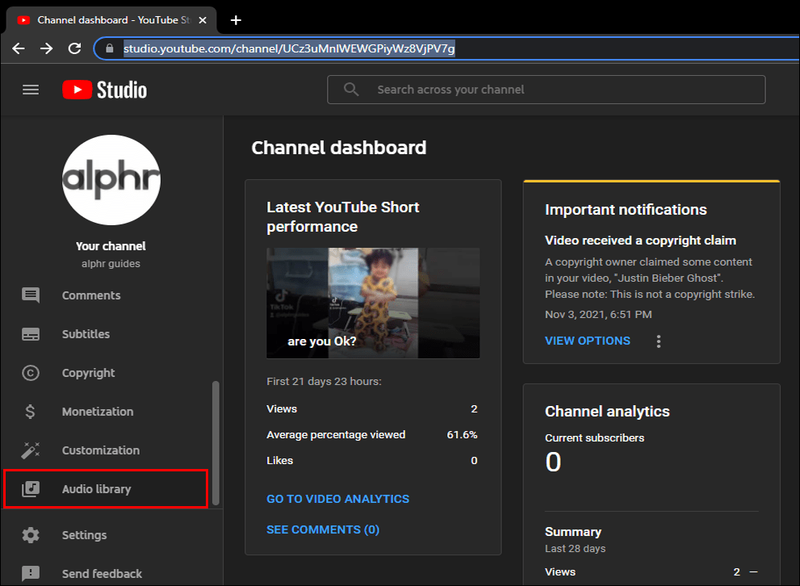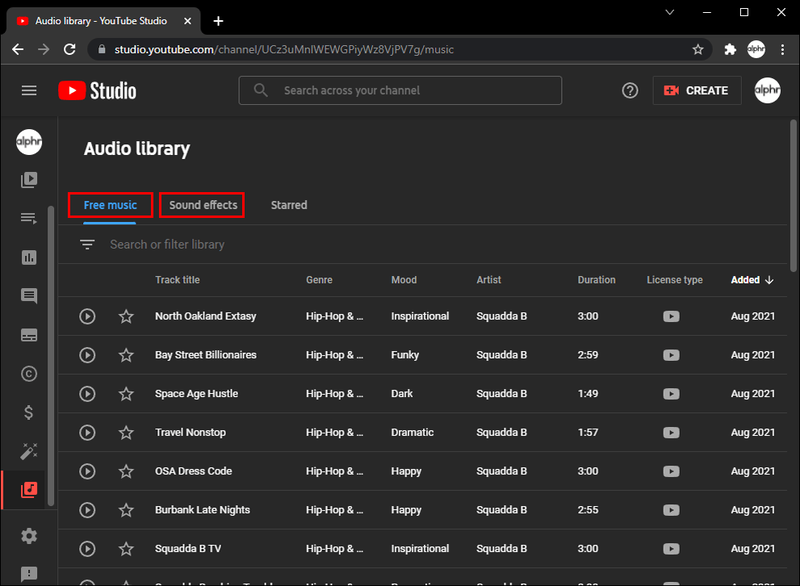YouTube용 비디오 제작을 즐기는 경우 올바른 음악을 통합하는 것이 게임 체인저가 될 수 있음을 알고 있습니다. 때로는 낮은 키의 배경 조정이 필요할 수도 있습니다. 그러나 특정 비디오의 경우 특정 노래를 염두에 둘 수 있습니다.

여기에서 많은 YouTube 제작자가 저작권 보호 음악이라는 장애물에 부딪힙니다. 플랫폼으로서 YouTube는 저작권 문제를 매우 중요하게 생각하며 제작자를 위한 구체적인 지침이 있습니다.
이 시스템을 탐색하는 것이 처음에는 다소 부담스러울 수 있지만 음악 저작권 위반 경고를 피하는 방법을 이해하면 프로세스가 자동으로 진행됩니다. YouTube 동영상에 저작권이 있는 음악을 표시하는 방법에 대해 알아야 할 모든 것이 있습니다.
영업 시간 이후에 주식을 살 수 있나요
YouTube에서 저작권이 있는 음악을 확인하려면 어떻게 해야 하나요?
YouTube 동영상에 저작권이 있는 노래를 추가하려는 경우 몇 가지 방법이 있습니다. 어떤 식으로든 저작권을 인정하기 전에 먼저 저작권 소유자로부터 명시적인 허가를 받아야 합니다.
이 과정이 너무 복잡할 필요는 없습니다. 해당 아티스트를 이미 알고 있는 경우 허가를 요청하는 이메일을 보내기만 하면 됩니다.
당연히, 이것은 주요 녹음 아티스트의 노래를 추가할 때 까다롭고 종종 불가능합니다. 문제의 음반사와 이야기하고 라이선스를 협상하고 많은 돈을 지불해야 합니다.
마지막 옵션은 상업적 용도로 훌륭한 음악을 제공하는 로열티 프리 음악 회사와 협력하는 것입니다. 그러나 일단 허가를 받은 후에도 사용된 모든 비디오에 대한 저작권을 인정해야 합니다.
그렇게 하려면 해당 음악에 저작권이 있으며 해당 음악을 사용할 수 있는 공식 허가가 있음을 나타내는 설명을 비디오 아래에 추가하세요.
YouTube의 음악 저작권 가이드라인 이해하기
원본 음악 작곡 및 음원은 저작권의 보호를 받으며 YouTube는 위반 사항을 추적하기 위해 주의를 기울이고 있습니다. 누구나 마지막으로 하고 싶은 일은 자신의 채널에 동영상을 올리고 곤경에 빠지는 것입니다.
이러한 일이 발생하지 않도록 음악 저작권 및 YouTube에 대한 몇 가지 만연한 신화를 깨는 것이 중요합니다. 일반적인 실수는 단순히 아티스트의 이름을 밝히는 것만으로도 저작권법을 우회할 수 있다고 생각하는 것입니다.
동영상이 수익 창출을 중지하고 비영리 목적으로 사용되는 경우에도 동일한 규칙이 적용됩니다. 또한 경험이 없는 많은 창작자들이 저작권이 있는 노래를 사용하는 이유는 다른 창작자들이 그렇게 하는 것을 보았기 때문입니다.
YouTube는 채널을 처벌하는 다양한 접근 방식을 가지고 있으며, 때로는 이미 사용된 음악의 저자가 허가를 내기도 합니다.
또한 TV나 영화에서 녹음한 음악을 사용하여 시스템을 이기려고 해도 작동하지 않습니다. 여전히 저작권이 있는 콘텐츠로 간주되며 YouTube 규칙을 위반합니다.
마지막으로, 저작권 침해가 의도되지 않았다는 면책조항을 추가하면 문제의 해결책처럼 보일 수 있지만, 그럼에도 불구하고 YouTube가 조치를 취하게 됩니다.
YouTube 동영상에 저작권이 있는 음악이 있는지 확인하는 방법
YouTube는 저작권 보호 음악을 추적하기 위해 Content ID라는 강력한 시스템을 사용합니다. 플랫폼에 업로드된 모든 동영상은 스캔되어 Content ID의 데이터베이스와 비교됩니다.
모든 녹음 아티스트는 콘텐츠 ID에 기여하고 동영상이 작업과 일치할 때 YouTube에서 취할 조치를 결정할 수 있습니다.
그들은 전체 비디오를 다른 사람이 보지 못하도록 차단하거나 광고를 실행하고 비디오 업로더와 수익을 공유하여 수익을 창출할 수 있습니다. 세 번째 옵션은 비디오 시청률을 추적하고 다른 조치를 취하지 않는 것입니다.
그러나 Contend ID 시스템이 어떻게 작동하는지 봅시다. 먼저 YouTube에 게시할 동영상을 만들어야 합니다.
- YouTube 페이지로 이동하여 프로필 사진을 클릭하고 YouTube 스튜디오를 선택합니다.
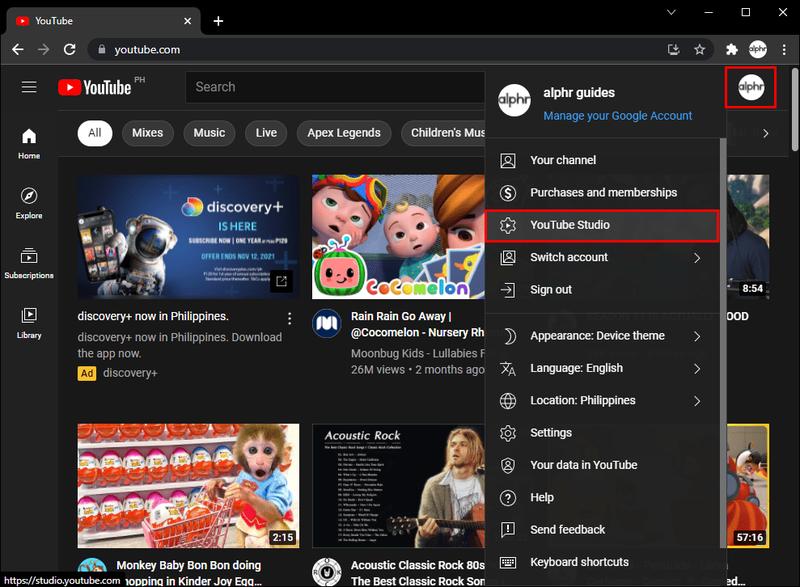
- 오른쪽 상단에서 만들기를 클릭하고 드롭다운 메뉴에서 동영상 업로드를 선택합니다.
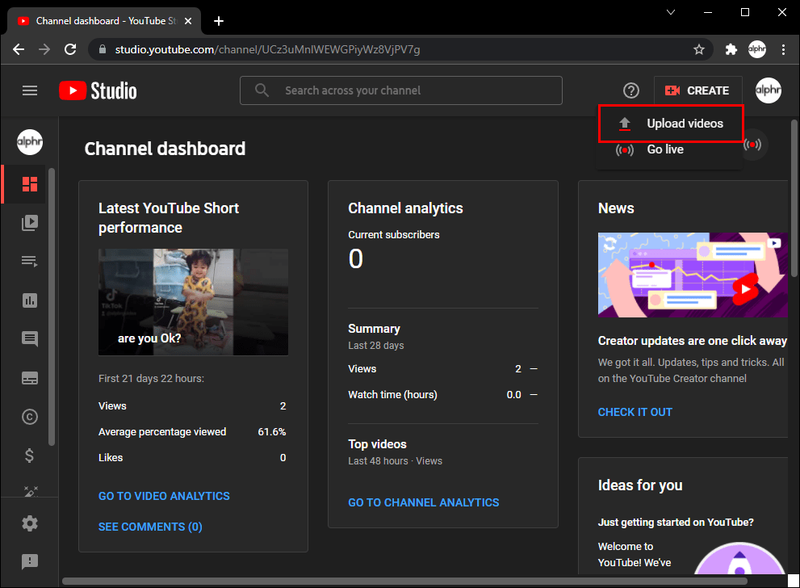
- 비디오 업로드를 추적하는 동안 확인 탭에 주의하십시오.
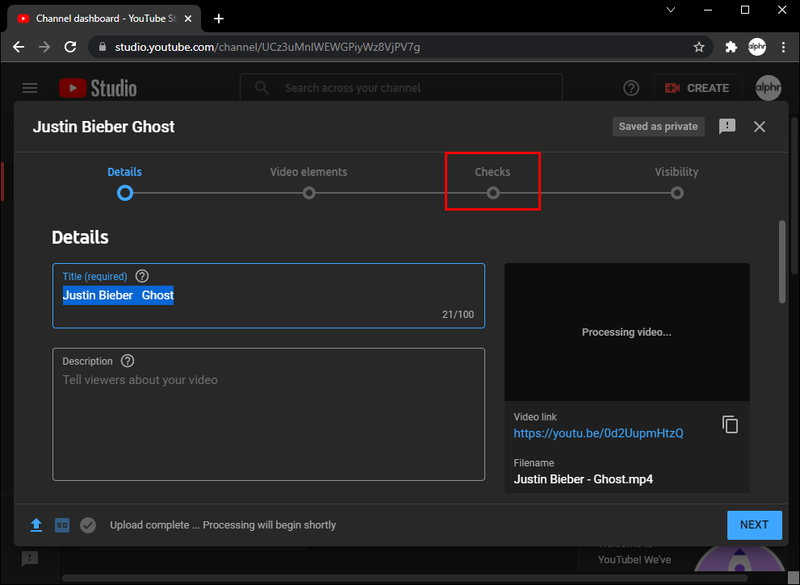
- 비디오에 저작권 문제가 있는 경우 확인 탭에 문제를 표시하는 느낌표 버튼이 표시됩니다.
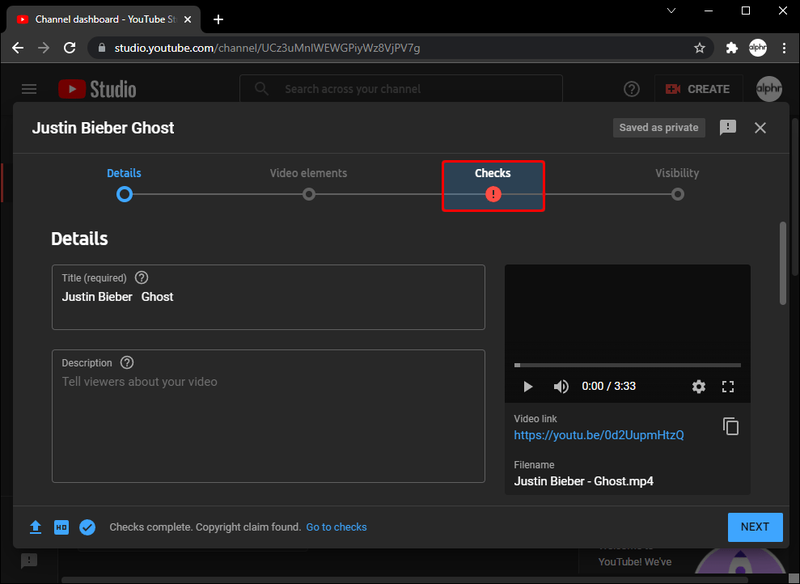
- 저작권 주장 발견 메시지 옆에 있는 세부정보 보기를 클릭하면 동영상에 어떤 의미가 있는지 확인할 수 있습니다.
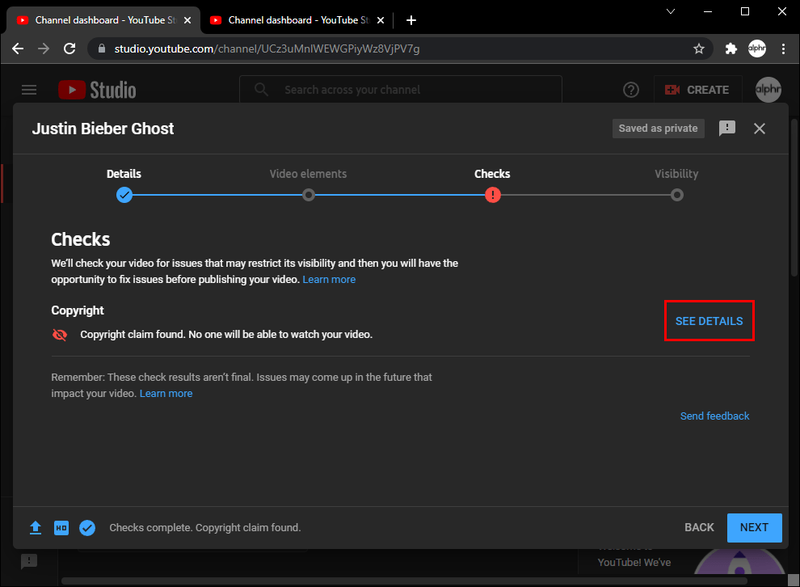
음악의 작가가 선택한 작업에 따라 수익을 창출하지 못할 수 있으며 광고의 모든 자금은 아티스트에게 돌아갑니다. 비디오를 완전히 제거해야 할 수도 있습니다.
그러나 특정 음악을 사용할 수 있는 라이선스가 있는 경우에도 이 메시지가 나타날 수 있습니다. 저작권 요약 및 상태 섹션에 나열된 저작권 소유자에게 연락하여 YouTube에 연락하여 소유권 주장을 삭제하도록 요청하기만 하면 됩니다.
Windows에서 .dmg 파일 열기
YouTube 저작권 게시 중단이란 무엇인가요?
저희가 확립한 바와 같이, 저작권 침해 신고가 귀하의 동영상이 게시 중단되거나 귀하의 YouTube 채널이 불이익을 받는다는 의미는 아닙니다. 사용한 음악이 Content ID 시스템의 일부인 경우 대부분의 경우 동영상은 플랫폼에 유지되지만 수익 창출이 중지될 수 있습니다.
반면 음악 소유자가 YouTube에 동영상 게시 중단을 요청하는 공식 통지를 제출하면 YouTube 저작권 게시 중단 또는 경고를 받을 수 있습니다.
따라서 명시적 허가 없이 저작권이 있는 음악이 포함된 동영상을 업로드하면 잠시 동안 유지될 수 있습니다. 결국 게시 중단되며 해당 동영상의 링크를 클릭하면 해당 동영상이 게시 중단됨 저작권 위반 경고 메시지가 대신 표시될 수 있습니다.
다만, 이러한 부당한 대우를 받은 업로더는 게시 중단일로부터 3개월 이내에 이의제기 신청서를 제출하여 철회를 요청할 수 있습니다.
YouTube 오디오 라이브러리 최대한 활용하기
YouTube 채널을 구축하는 것은 저작권 침해 신고 및 게시 중단에 대한 걱정 없이 충분히 스트레스를 받을 수 있습니다. 동영상에 음악을 사용하는 것이 걱정된다면 문제를 방지하기 위해 고려해 볼 만한 솔루션이 있습니다.
곡을 작곡하거나 자신의 노래를 부를 필요가 없습니다. 대신 광범위한 YouTube 라이브러리에 의존할 수 있습니다. 이 출품작은 모든 YouTube 제작자가 저작권법에 대해 걱정하지 않고 사용할 수 있는 로열티 프리 작품입니다.
장르와 분위기별로 분류된 1,500개 이상의 무료 음악 항목이 있습니다. 아티스트도 각 노래 옆에 나열됩니다. 또한 YouTube에는 동영상 품질을 향상시킬 수 있는 수백 가지의 음향 효과가 있습니다.
많은 제작자가 이 저작권 보호 음악에만 의존하기 때문에 YouTube의 모든 동영상에 비슷한 사운드가 있는 것처럼 보일 수 있습니다. 그러나 이것은 번거롭지 않은 접근 방식입니다. YouTube에서 무료 음악을 찾을 수 있는 곳은 다음과 같습니다.
- YouTube 계정에 로그인합니다.
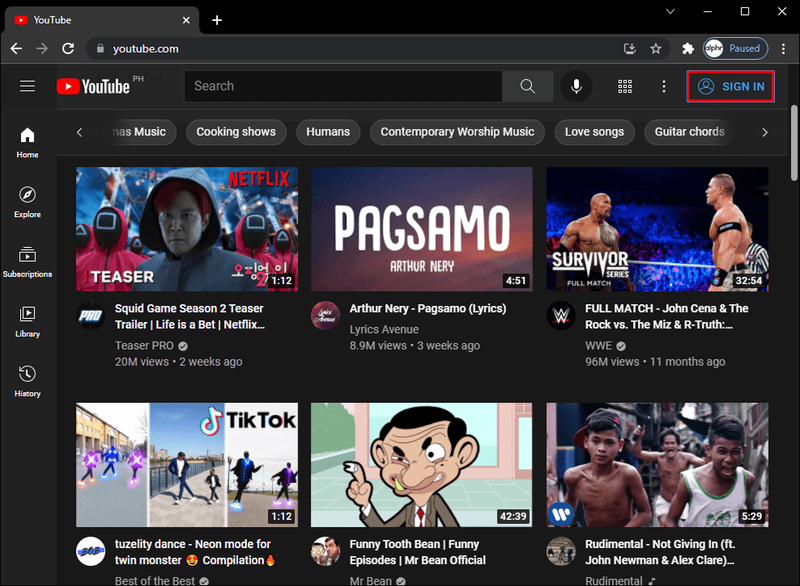
- 프로필을 클릭하고 드롭다운 메뉴에서 YouTube 스튜디오를 선택합니다.
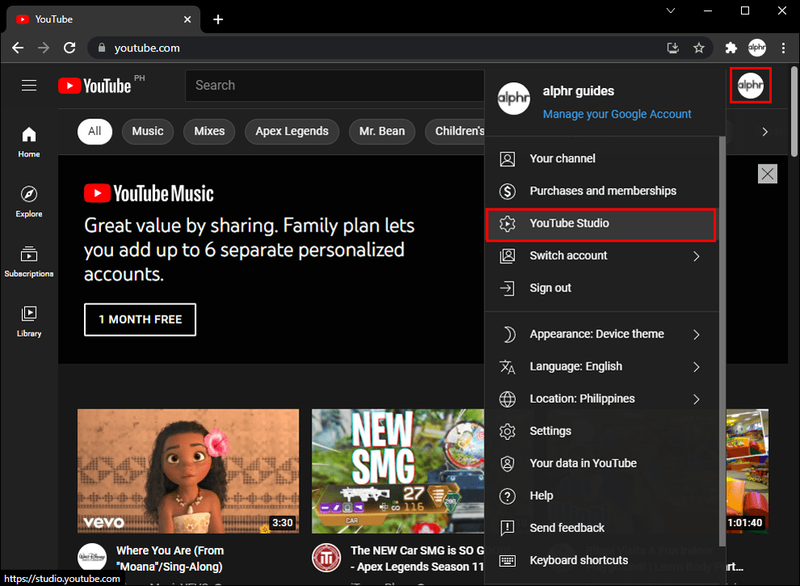
- 화면 왼쪽에서 오디오 라이브러리를 클릭합니다.
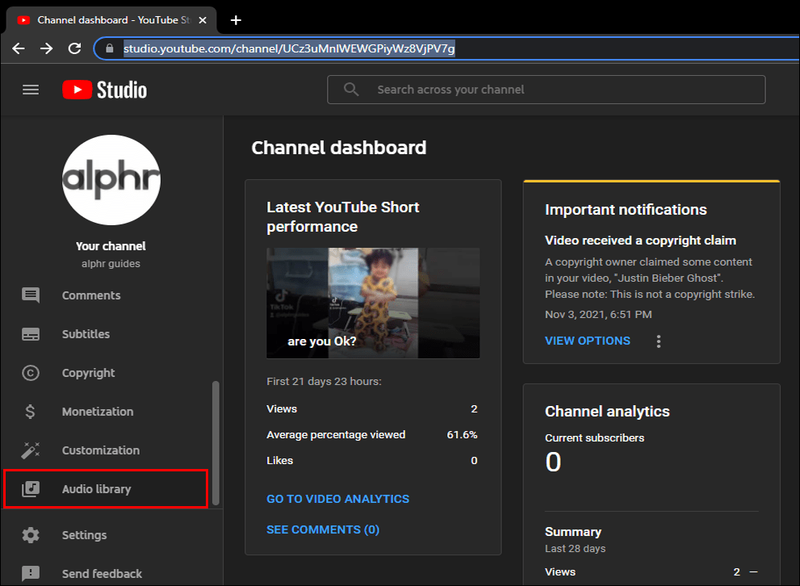
- 음악과 음향 효과를 탐색합니다.
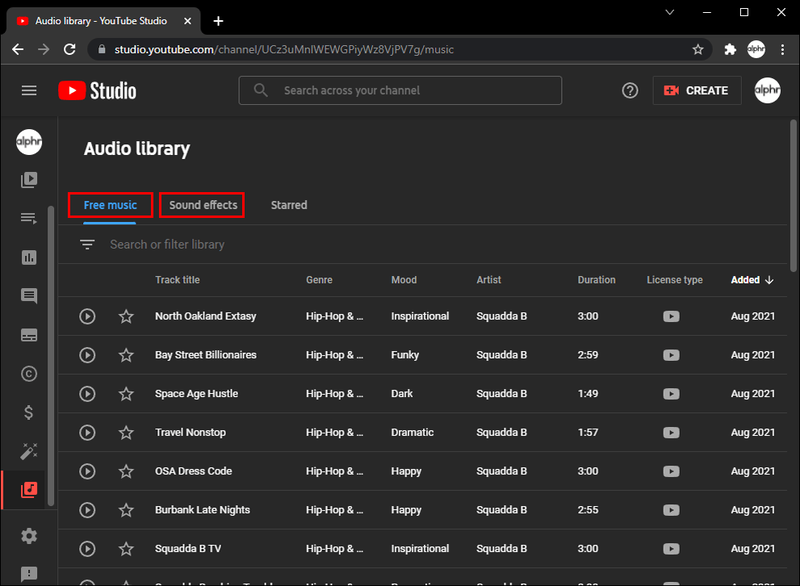
YouTube 저작권 규칙 탐색하기
미국에서는 물리적 형식이든 오디오 형식이든 모든 원본 저작물이 자동 저작권을 받습니다. 소셜 미디어와 YouTube에서 누가 다른 사람의 작업을 허가 없이 사용하는지 추적하는 것은 매우 어려울 수 있습니다.
슬프게도 많은 사람들은 예술가를 인정하는 것으로 충분하다고 생각하지만 그것이 작동하는 방식은 아닙니다. 동영상에 사용한 음악이 Content ID 데이터베이스의 일부인 경우 동영상을 계속 온라인 상태로 유지할 수 있지만 수익 창출을 포기해야 할 수도 있습니다.
그러나 음악이 Content ID 시스템의 일부가 아니고 업로더에게 사용 권한이 없는 경우 해당 동영상은 플랫폼에서 즉시 제거됩니다. 의심스러운 경우 YouTube 오디오 라이브러리가 가장 안전한 옵션인 경우가 많습니다.
유튜브에 올리나요? 어떤 음악을 포함할지 어떻게 선택합니까? 아래 의견 섹션에 알려주십시오.